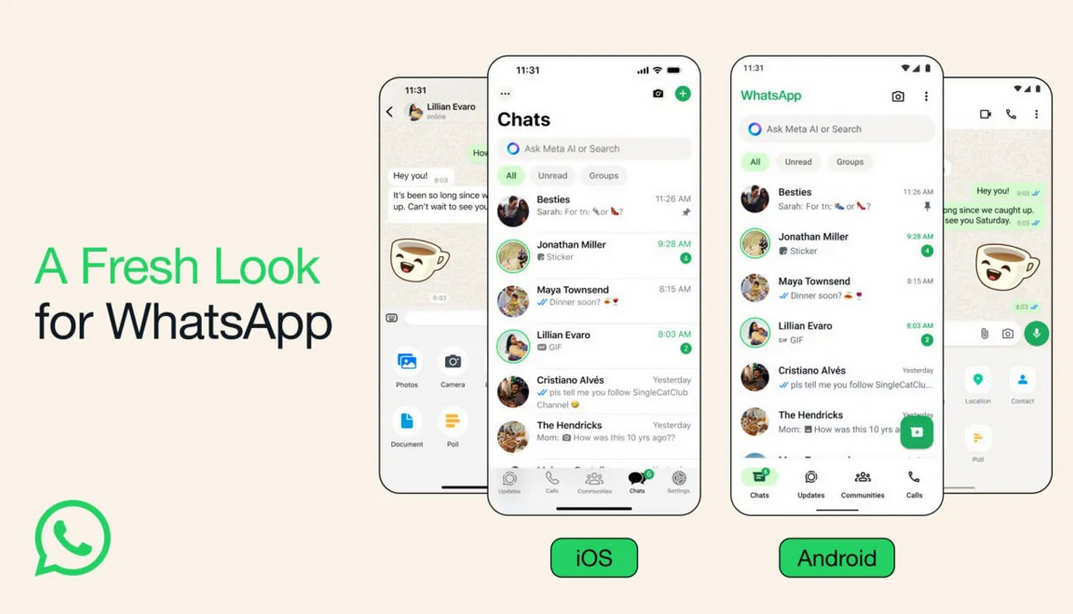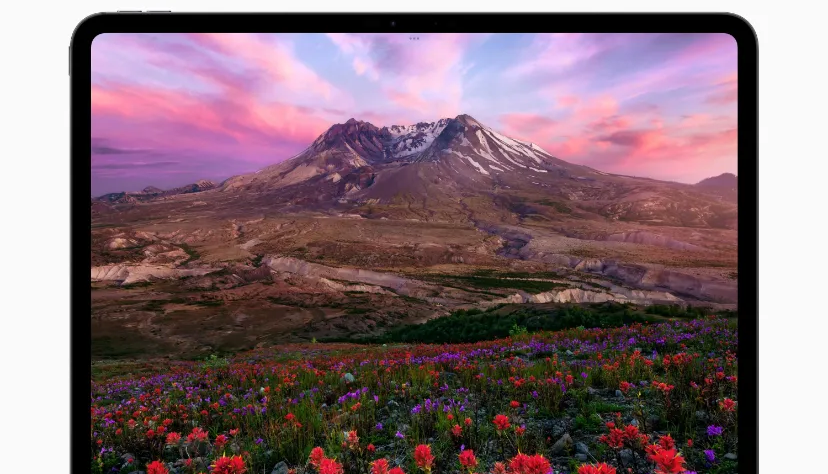چطور با تایید هویت دو مرحلهای واتساپ امنیت حسابمان را افزایش دهیم؟
ديجياتو/ روزبهروز حملات سايبري پيچيدهتر ميشوند و مهاجمان با روشهاي مختلف ميخواهند اطلاعات کاربران را به سرقت ببرند. در مقابل شرکتها براي حفظ امنيت کاربرانشان راهکارهاي مختلفي مانند احراز هويت دو عاملي (۲FA) را درنظر گرفتهاند. به همين دليل ميخواهيم نحوه فعالسازي و کار با قابليت تاييد هويت دو مرحلهاي واتساپ را آموزش دهيم.
بسياري از سرويسها، شبکههاي اجتماعي و پيامرسان قابليت احراز هويت دو مرحلهاي را در اختيار کاربران قرار ميدهند. بنابراين پيش از اينکه بخواهيم نحوه کار با تاييد هويت دو مرحلهاي واتساپ را آموزش دهيم، ابتدا به سراغ خود احراز هويت دو عاملي اين پيامرسان ميرويم تا ببينيم چگونه به حفظ امنيت شما کمک ميکند.
احراز هويت دو مرحلهاي واتساپ چيست؟
بطور پيش فرض واتساپ يک ديتابيس براي کاربر و همچنين هويتي بر اساس شماره موبايل ايجاد ميکند. اين پيامرسان براي تاييد هويت شما با شماره موبايل، از رمز يکبار مصرف يا اوتيپي (OTP) استفاده ميکند. اگر گوشي شما گم يا دزديده شده باشد، اين رويکرد ميتواند برايتان دردساز شود.
علاوه بر اين موضوع، مهاجمان با SIM Cloning ميتوانند راحتتر به حسابهاي شما در پيامرسانها و شبکههاي اجتماعي دست يابند که نتيجهاش دسترسي به پيامها خواهد بود. اينجاست که تاييد هويت دو مرحلهاي وارد کار ميشود و يک لايه امنيتي اضافي در اختيار کاربر قرار ميدهد.
همانطور که ميتوان از نام اين ويژگي امنيتي حدس زد، در کنار رمز عبور اوليه با يک پسورد ديگر هم روبهرو هستيم. اگر در واتساپ احراز هويت دو عاملي را فعال کنيد، هنگامي که دوباره وارد حسابتان شويد بايد يک پسورد ۶ رقمي را وارد آن کنيد تا قادر به استفاده از آن باشيد.
نحوه فعال کردن تاييد هويت دو مرحلهاي واتساپ
پس از ورود موفق به حسابتان با استفاده از شماره موبايل، صفحه احراز هويت دو عاملي را مشاهده ميکنيد. با فعالسازي اين قابليت ميتوانيد ايميل خود را وارد کنيد. با اينکار به واتساپ اجازه ميدهيد زماني که پين خود را فراموش کرديد، برايتان ايميل حاوي لينک ريست ارسال کند و البته چنين کاري به حفظ امنيت حسابتان هم کمک ميکند.
براي فعالسازي تاييد هويت دو مرحلهاي واتساپ مراحل زير را انجام دهيد:
قدم اول: برنامه واتساپ را روي گوشي خود باز کنيد.
قدم دوم: به بخش تنظيمات برويد.
قدم سوم: روي گزينه Account ضربه بزنيد و سپس به بخش Two-Step Verification برويد.
قدم چهارم: روي گزينه Enable براي فعالسازي اين قابليت ضربه بزنيد.
قدم پنجم: کد ۶ رقمي موردنظرتان براي احراز هويت دو عاملي واتساپ را وارد کنيد.
قدم ششم: در صفحه بعدي اين کد را دوباره تاييد کنيد و در نهايت روي گزينه Next در سمت راست بالاي صفحه ضربه بزنيد.
قدم هفتم: آدرس ايميلي که ميخواهيد براي ريست پسورد مورد استفاده قرار بگيرد را وارد کنيد.
قدم هشتم: در صفحه بعدي آدرس ايميل را تاييد کرده و در نهايت روي گزينه Done در سمت راست بالاي صفحه ضربه بزنيد.
با همين چند قدم ساده با موفقيت احراز هويت دو مرحلهاي واتساپ را فعال کرديد. از اين پس با ورود به حسابتان بايد اين کد را هم وارد کنيد. علاوه بر اين، هرچند وقت يکبار خود واتساپ در هنگام استفاده عادي از اين پيامرسان هم از شما اين پين کد را ميخواهد تا آن را فراموش نکنيد.
فعالسازي احراز هويت دو مرحلهاي واتساپ اندرويد
در تصاوير بخش قبلي نسخه iOS واتساپ را مشاهده ميکنيد، با اين حال نحوه فعالسازي احراز هويت دو عاملي آن تفاوتي با نسخه اندرويد ندارد و بايد همين مراحل را دنبال کنيد.
در واتساپ اندرويد روي گزينه سه نقطه در سمت راست بالاي صفحه ضربه بزنيد و به تنظيمات برويد. در اينجا به ترتيب گزينه Account و Two-Step Verification را انتخاب کنيد. در ادامه مراحل با بالا يکسان است و بايد کد مدنظرتان و سپس ايميل را وارد کنيد تا تاييد هويت دو عاملي در واتساپ برايتان فعال شود.
نحوه تغيير پين تاييد هويت دو عاملي واتساپ
اگر پس از مدتي تصميم به تغيير کد مربوط به تاييد هويت دو مرحلهاي واتساپ گرفتيد، چنين کاري در اين پيامرسان امکانپذير است و بايد به تنظيمات برويد. براي چنين کاري مراحل زير را دنبال کنيد:
قدم اول: اپ واتساپ را باز کرده و به تنظيمات برويد.
قدم دوم: به بخش Account و سپس Two-Step Verification برويد. در ادامه روي گزينه Change PIN ضربه بزنيد.
قدم سوم: پين ۶ رقمي جديد را وارد کرده و آن را تاييد کنيد.
قدم چهارم: روي گزينه Done ضربه بزنيد تا کار تمام شود. حالا براي ورود به حساب بايد از PIN جديد استفاده کنيد.
چگونه تاييد هويت دو مرحلهاي واتساپ را غيرفعال کنيم؟
همانطور که بالاتر گفتيم، پس از فعالسازي تاييد هويت دو عاملي واتساپ، اين پيامرسان هرچند وقت يکبار از شما ميخواهد پين ۲FA را وارد کنيد تا اين پين از يادتان نرود. اما اگر چنين موضوعي برايتان آزاردهنده است، ميتوانيد احراز هويت دو مرحلهاي را غيرفعال کنيد. براي اينکار مراحل زير را انجام دهيد:
قدم اول: تنظيمات واتساپ را باز کنيد.
قدم دوم: روي گزينه Account و سپس Two-Step Verification ضربه بزنيد. در ادامه گزينه Disable و دوباره Disable را انتخاب کنيد.
با همين دو قدم قابليت ۲FA واتساپ غيرفعال ميشود، البته چنين کاري را به شما پيشنهاد نميکنيم چرا که با احراز هويت دو عاملي امنيت حسابتان را افزايش ميدهيد.
نحوه تغيير آدرس ايميل براي ۲FA واتساپ
در زمان تنظيم و راهاندازي قابليت تاييد هويت دو مرحلهاي، واتساپ از شما ميخواهد که يک آدرس ايميل را وارد کنيد تا در صورت فراموشي پين ۶ رقمي قادر به بازيابي حسابتان باشيد. اين پيامرسان پس از ورود اين آدرس، امکان تغييرش را هم برايتان فراهم ميکند و براي چنين منظوري تنها کافيست چند قدم زير را انجام دهيد:
قدم اول: تنظيمات واتساپ را باز کنيد.
قدم دوم: به بخش Account برويد و روي گزينه Two-Step Verification ضربه بزنيد. در ادامه گزينه Change Email Address را انتخاب کنيد.
حالا ميتوانيد ايميل جديد را براي بازيابي اکانت واتساپ خود وارد کنيد.
حفظ امنيت حساب واتساپ
در زماني که شبکههاي اجتماعي و پيامرسانها بخش مهمي از زندگي ما را تشکيل دادهاند و با توجه به افزايش روزافزون تهديدات سايبري، حفظ امنيت حسابهايمان اهميت بالايي دارد. بنابراين با افزودن يک لايه امنيتي اضافه ميتوانيم نگراني کمتري در اين زمينه داشته باشيم و با فعالسازي تاييد هويت دو مرحلهاي واتساپ خيالمان را راحتتر کنيم.